Teams : ファイル更新日時を日本時間にしたい
「Teams に表示されているファイルの更新日時があっていない」と疑問に感じたことはないでしょうか?
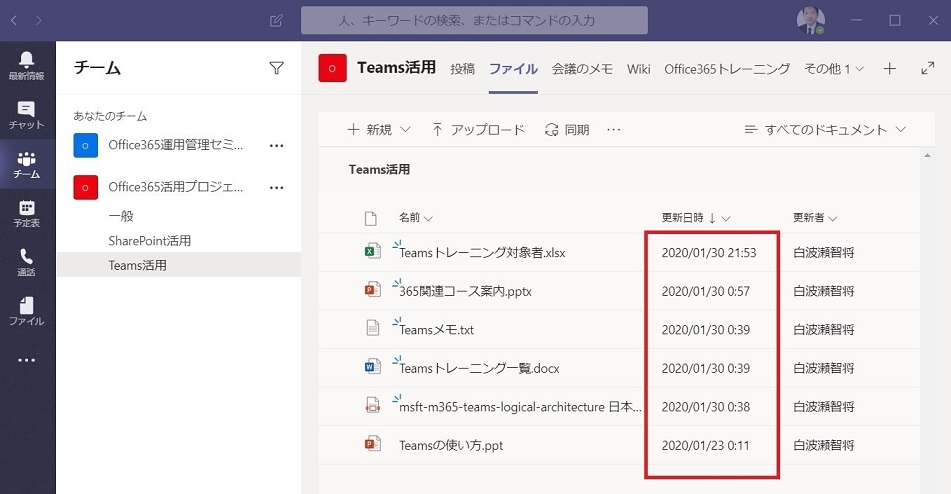
Teams のファイル更新日時は、ファイルの格納場所である SharePoint サイトのタイムゾーンで表示されます。例えば、タイムゾーンが 「ハワイ」 の場合、ハワイ時間で更新日時が表示されます。Teams のファイル更新日時が日本時間ではない理由は、SharePoint サイトのタイムゾーンが、日本とされていないことが理由です。
タイムゾーンの変更
既に作成されているチーム (SharePoint サイト) に対するタイムゾーンの変更は、チームの所有者が行えます。また、タイムゾーンの変更作業は、サイトごと (=チームごと) に行う必要があります。
- [ファイル] タブで、[…] – [SharePoint で開く] をクリックし、チームに関連つけられている SharePoint サイトを開きます。
- [設定] – [サイト情報] をクリックします。
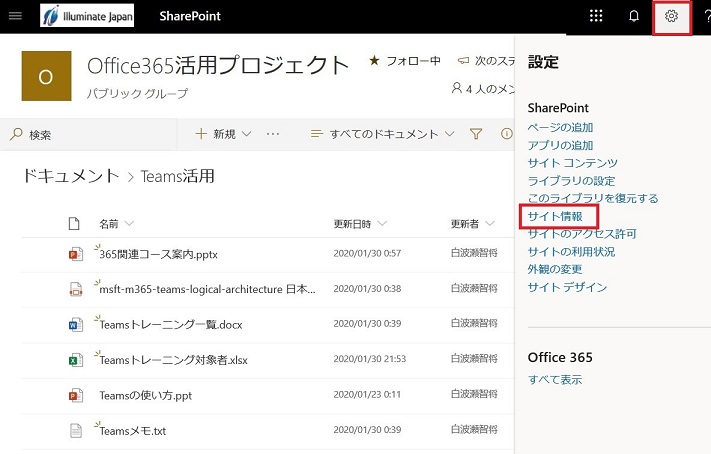
- [すべてのサイト設定を表示] をクリックします。
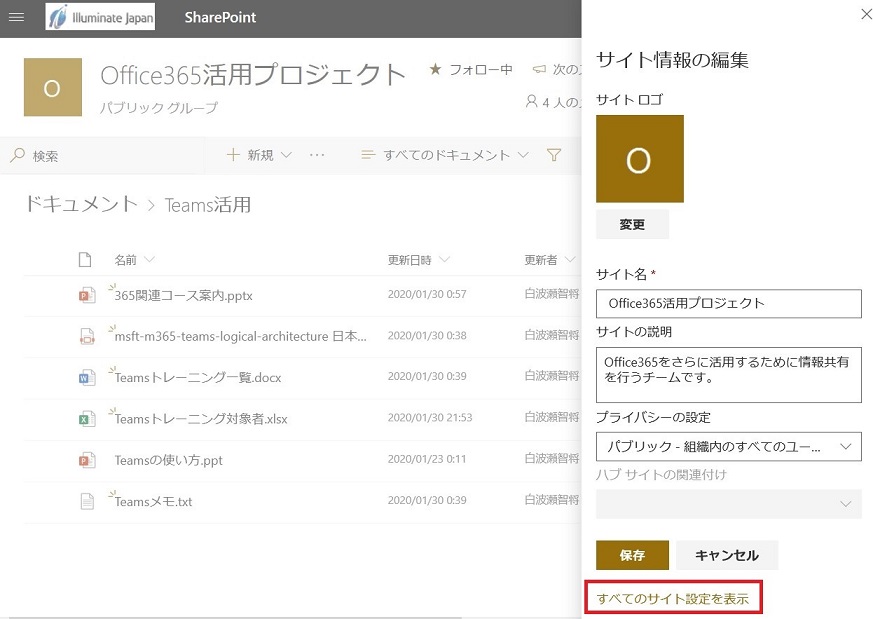
- [地域の設定] をクリックします。
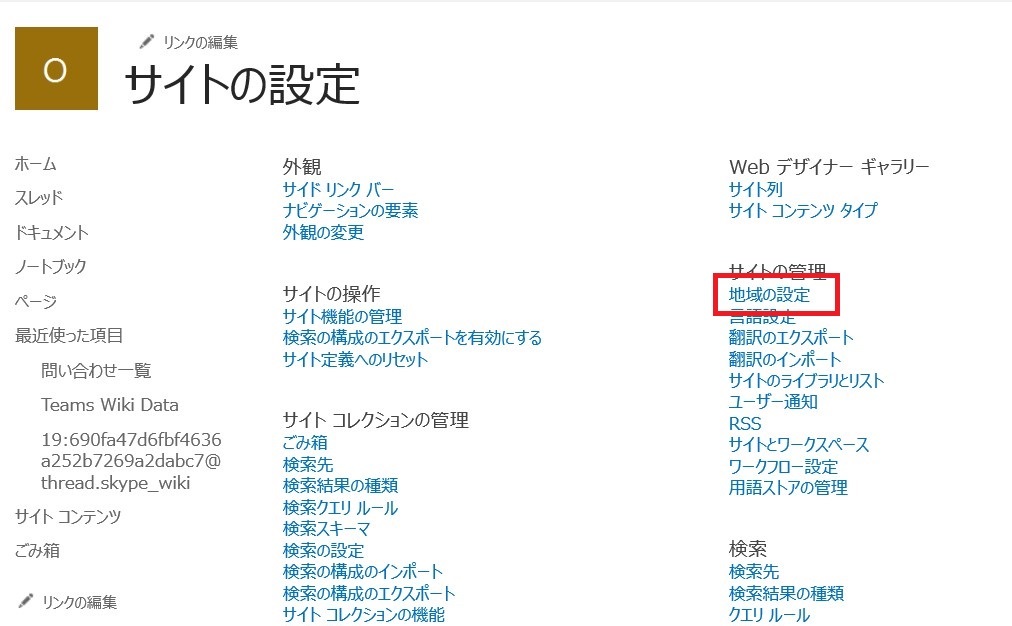
- [タイムゾーン] を選択して [保存] をクリックします。
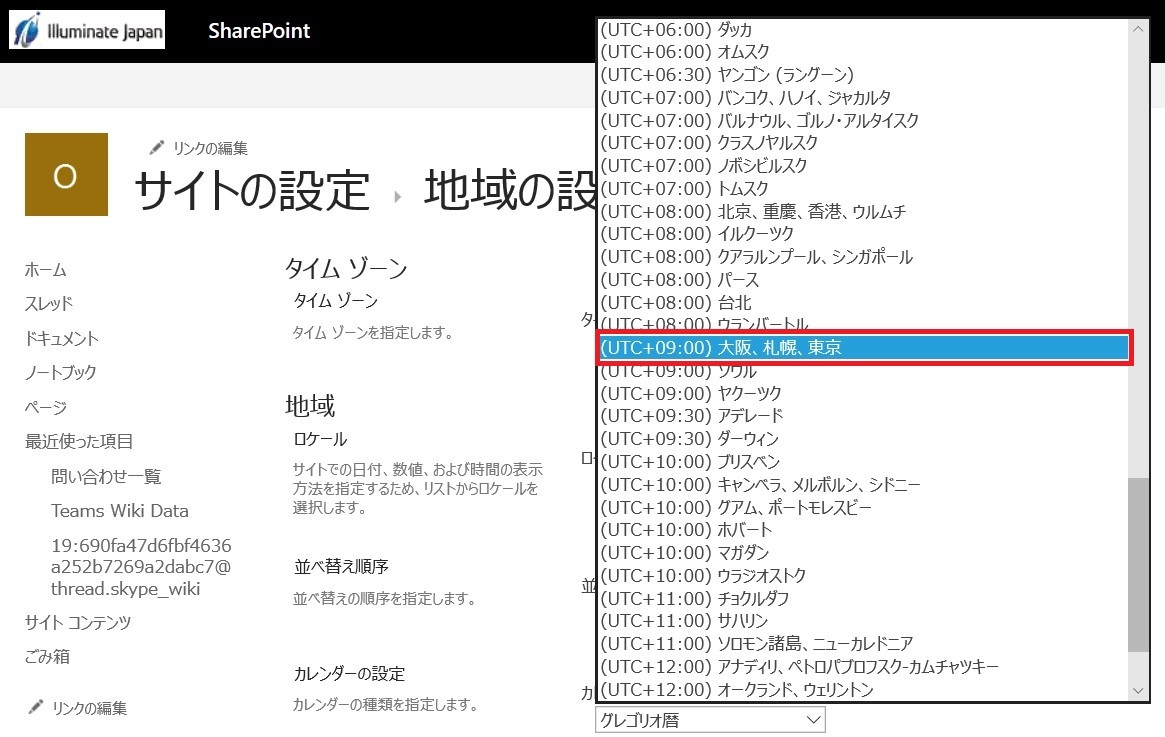
サイトのタイムゾーンを日本時間に変更すると、SharePoint サイトや Teams のファイル更新日時が日本時間に変わります。
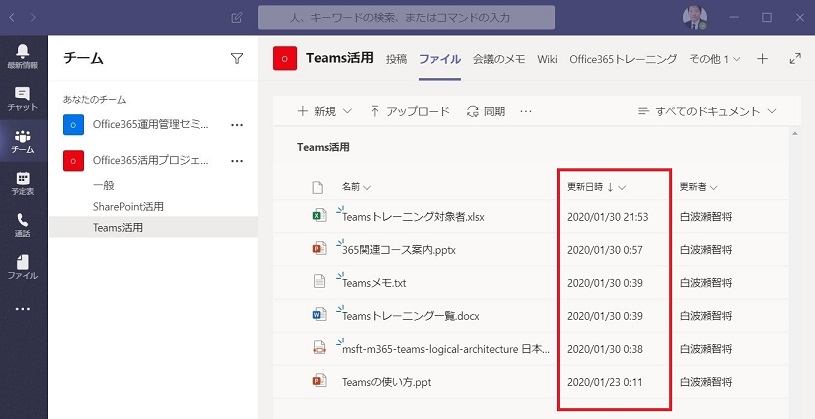
SharePoint 管理センターで既定のタイムゾーンを変更
組織のIT 管理者は、事前に SharePoint 管理センターでタイムゾーンの既定値を変更できます。
- SharePoint 管理センターにアクセスします。
- [設定] – [サイトの作成] をクリックします。
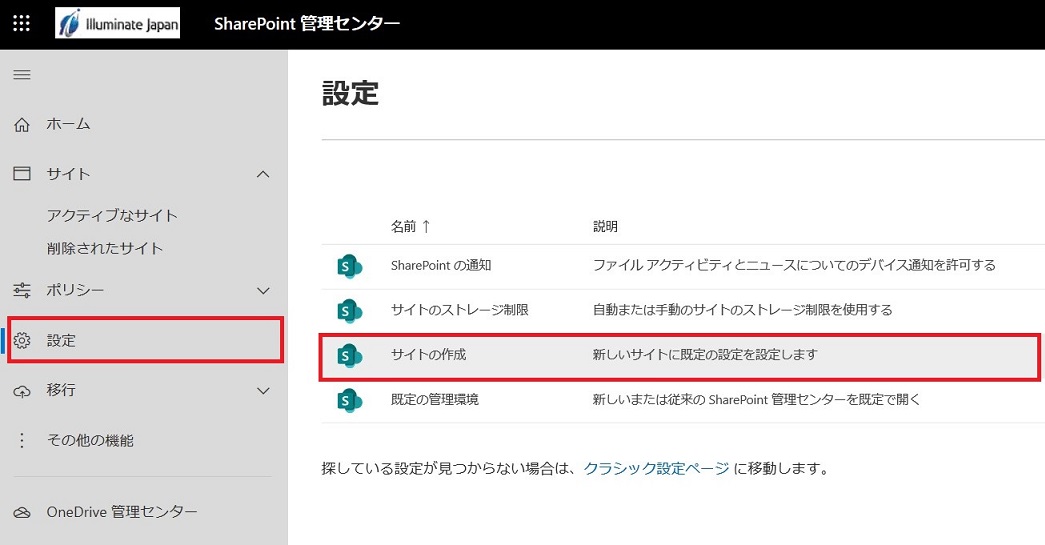
- [既定のタイム ゾーン] を選択し、[保存] をクリックします。
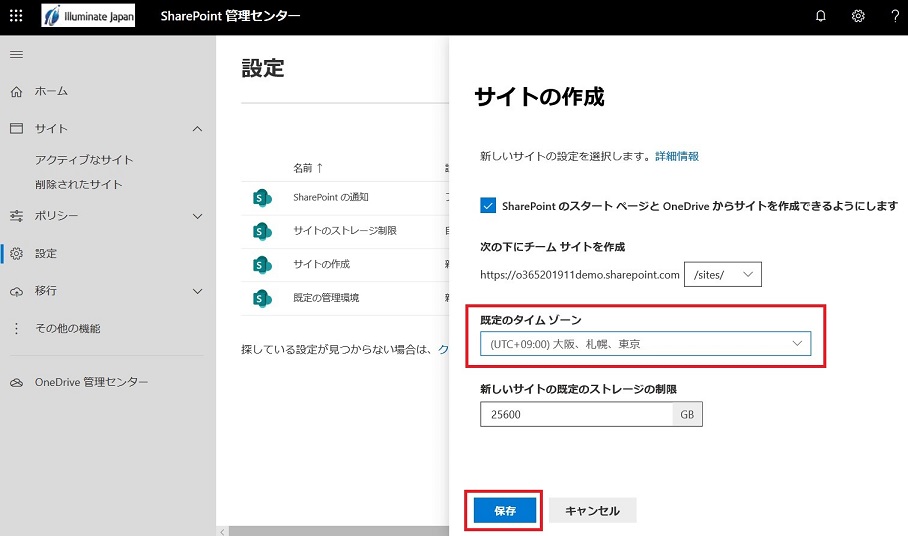
特定のタイムゾーンのみを利用しない組織も多いとは思いますが、一番利用されることが推測されるタイムゾーンを既定値に指定しておくことで、利用者がそれぞれ設定する手間を軽減できるのではないでしょうか。
Microsoft 365 利活用 関連コース
個別開催のみのコースです。実施時間・内容ともにアレンジ可能!
-
CI712-H 利用者のための Microsoft 365 基礎
Microsoft 365 を導入されている組織のユーザー向けに Teams や Outlook といったコミュニケーション ツール、SharePoint や OneDrive による情報やファイルの共有など、業務で活用すべきアプリやサービスについて利用方法を解説します。Microsoft 365 の利用を開始したばかりの組織の方や、初めて利用する方におすすめのコースです。
-
個別開発のみ Microsoft 365 利活用 各種コース
Microsoft 365 で提供される各ツール (Outlook、Temas、OneDrive、Forms、SharePoint、Power Automate、Power Apps、Power BI など) の基本的な使い方から業務での活用方法を解説します。

